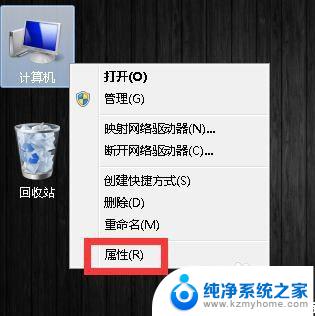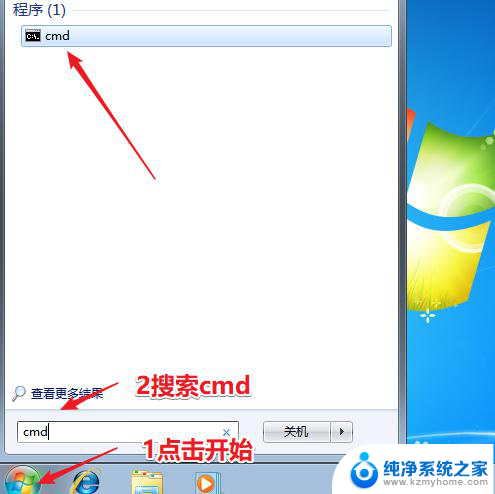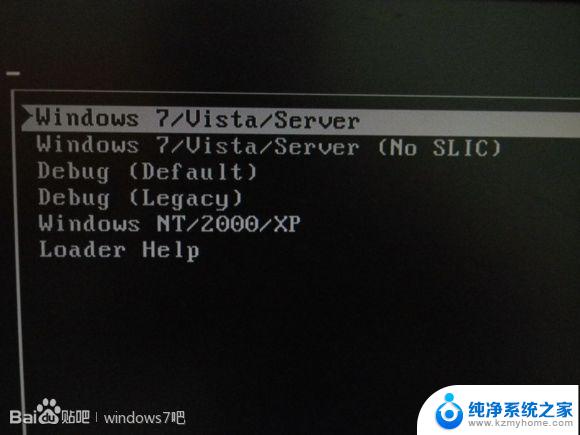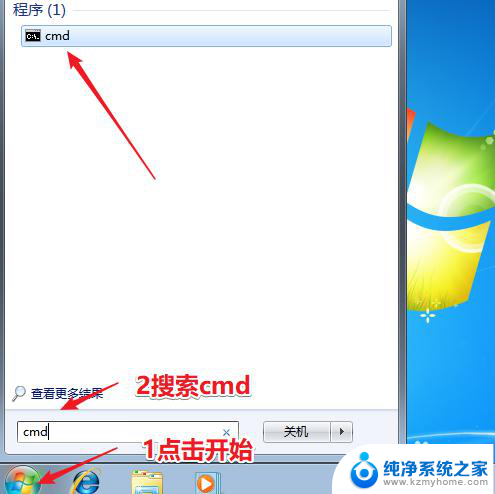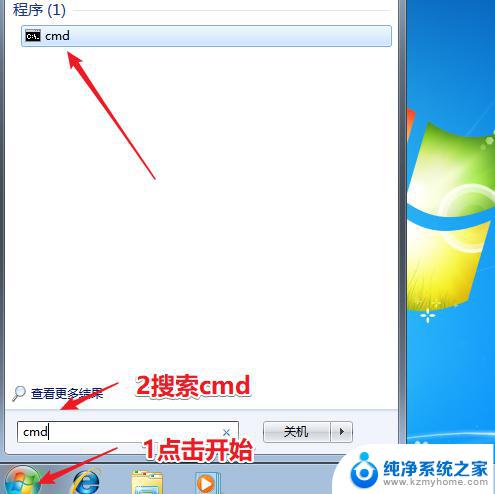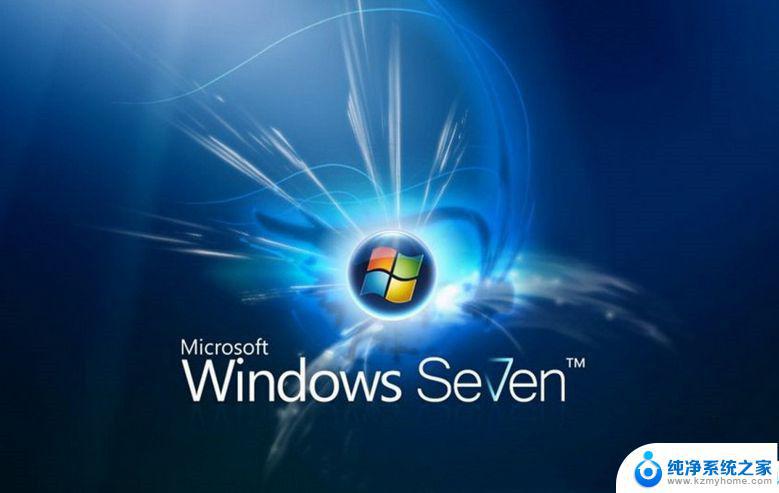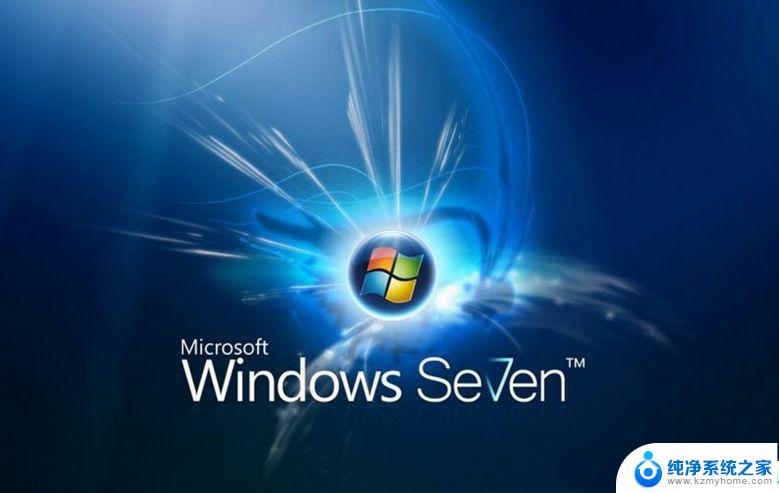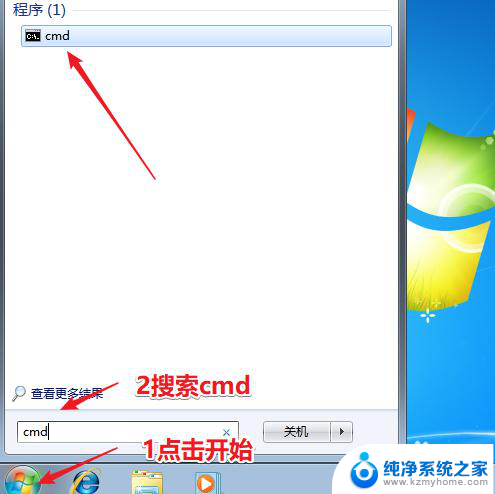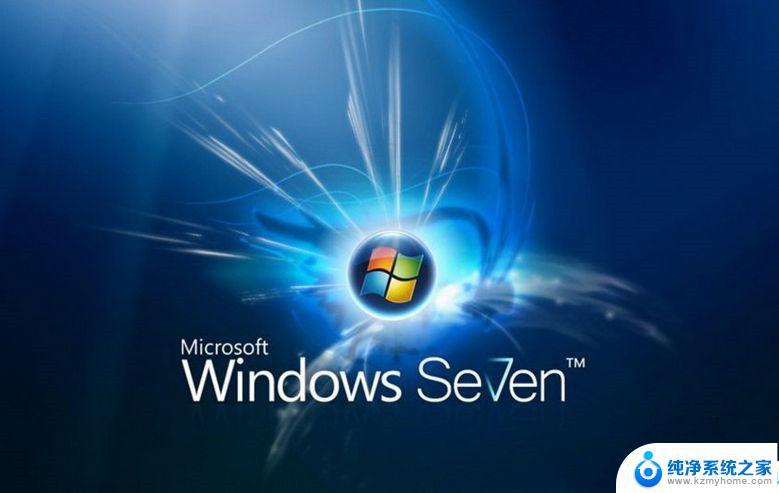win7屏蔽激活 windows 7旗舰版显示激活状态不可用解决方法
win7屏蔽激活 windows 7旗舰版显示激活状态不可用解决方法是一篇有关解决Windows 7旗舰版激活状态不可用的问题的文章,在使用Windows 7旗舰版的过程中,有时会遇到激活状态不可用的情况,这给用户的正常使用带来了困扰。然而幸运的是我们可以采取一些简单的方法来解决这个问题,使操作系统恢复正常的激活状态。在本文中我们将介绍一些有效的解决方法,帮助用户重新激活Windows 7旗舰版,解决激活状态不可用的问题。
具体方法:
1.首选看到激活码被屏蔽后不要着急,要选择安全模式启动。进入界面,然后点击“计算机”并且右击,找到管理如下(图1)和(图2)。

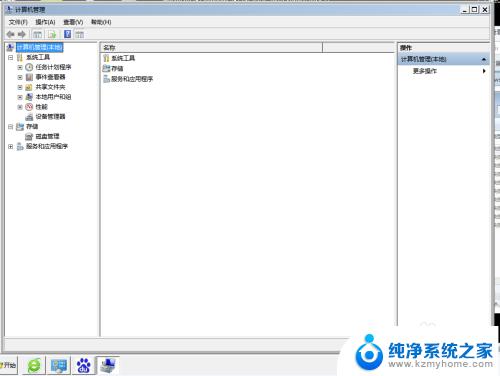
2.接着鼠标点击服务和应用管理,不懂就看下(图1)

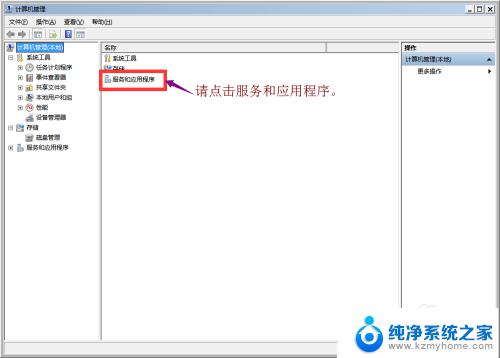
3.继续点击服务,选择启动服务,不会的请看下图所示。
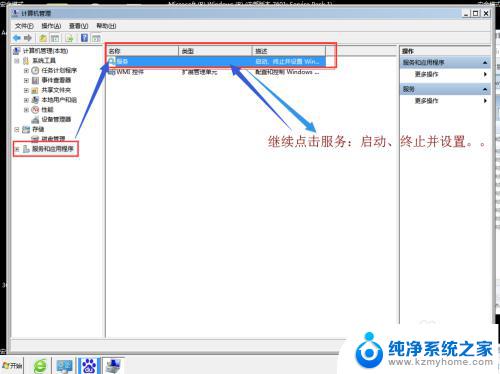
4.当点击服务后,跳转下一页,请查询被360因为不兼容或优化等原因,而被屏蔽的程序。
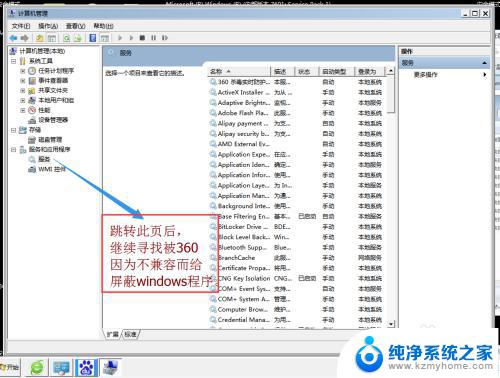
5.接着查询第一个被屏蔽的程序(software protection),如下图所示
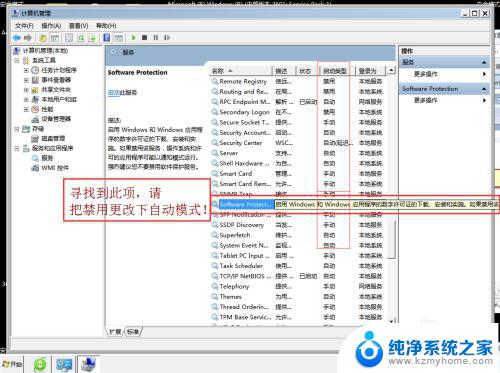
6.然后双击并点开,进入窗口,把自动延迟更改为自动,如下(图1)和(图2)


7.接着在查找另一项被360所屏蔽( SPP Notification service)如下(图1)和(图2),然后循环第6步也更改为自动启动服务。
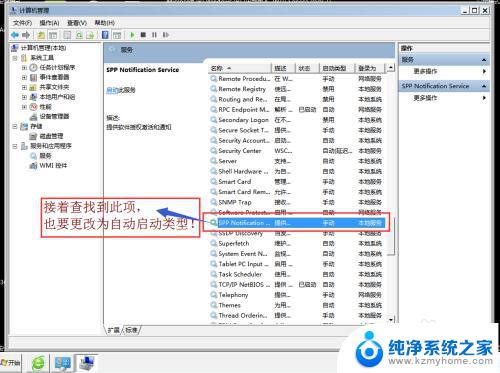

8.都开启自动后,请重新启动。然后在接着正常启动查看如下图是否正常,如果正常那就代表更改成功。可以直接使用了。
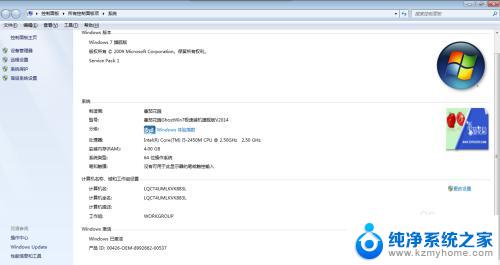
以上为win7屏蔽激活的全部内容,如有需要,用户可以按照小编的步骤进行操作,希望本文对各位有所帮助。